PS在专利行业中的应用-外观专利制作流程
发布时间:2020.07.14 北京市查看:11313 评论:37
前些日子一直计划做一个外观专利制作流程的教程,沉迷于工作一直未进行梳理。今天简单梳理一下,希望各位大佬批评指正。
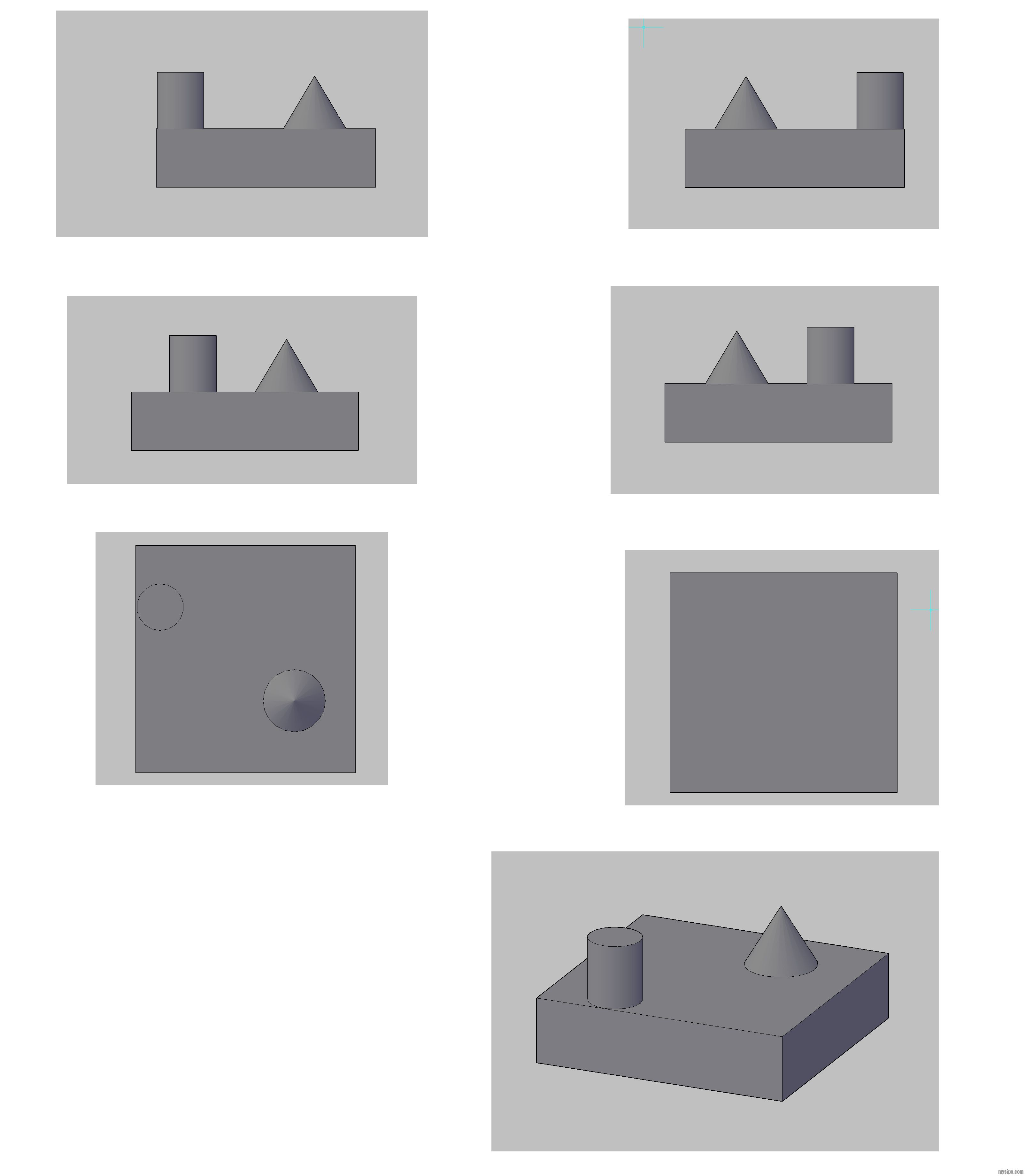
用PS打开上述图片后,并按下述步骤进行操作:
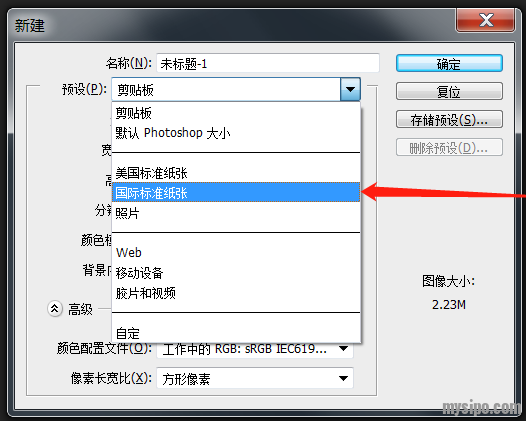
新建面板设置好后的参数如下图:
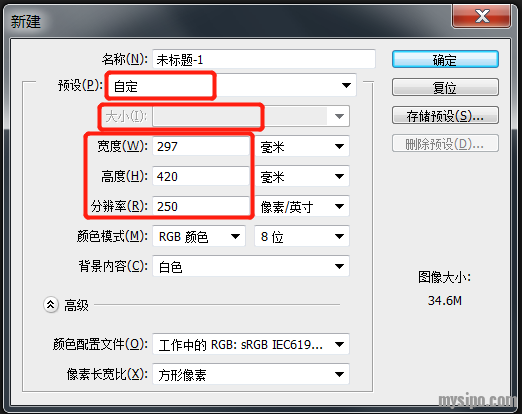
2、在新建的图纸上创建参考线(参考线创建好后可以保存psd模板,下次做外观时可以直接调出)
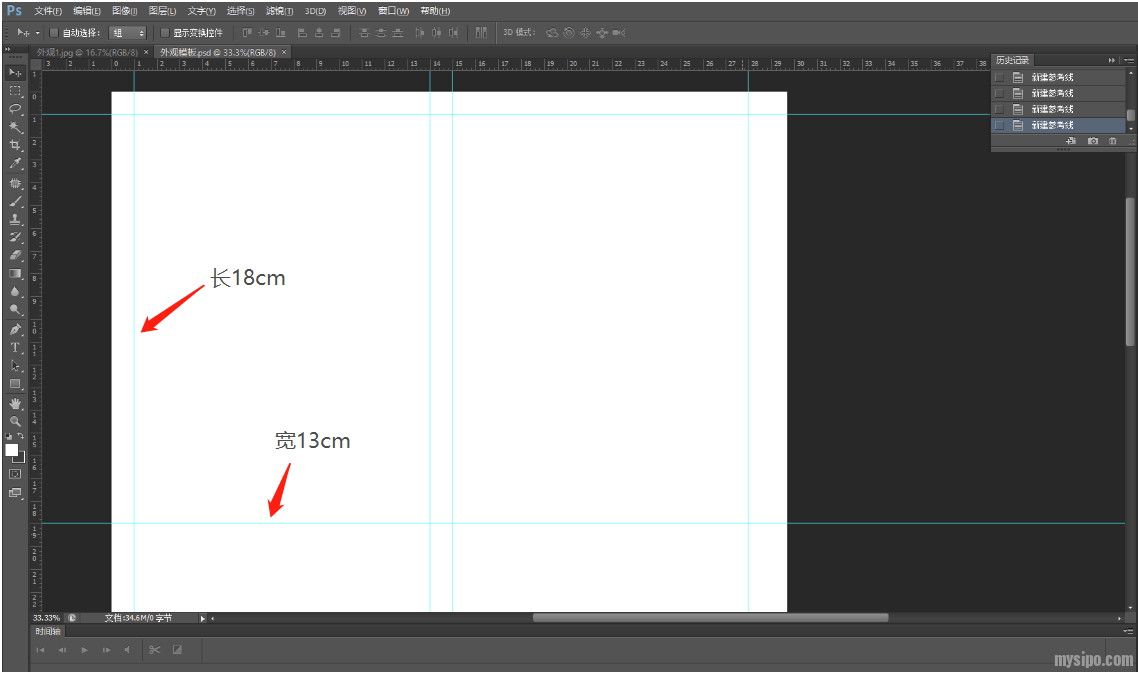
2.1方法一:直接从下图所示的位置配合参考线的标尺拖拽出上图所示尺寸的参考线。(如果PS中未显示标尺,可以通过快捷键(Ctrl+R)调出。)
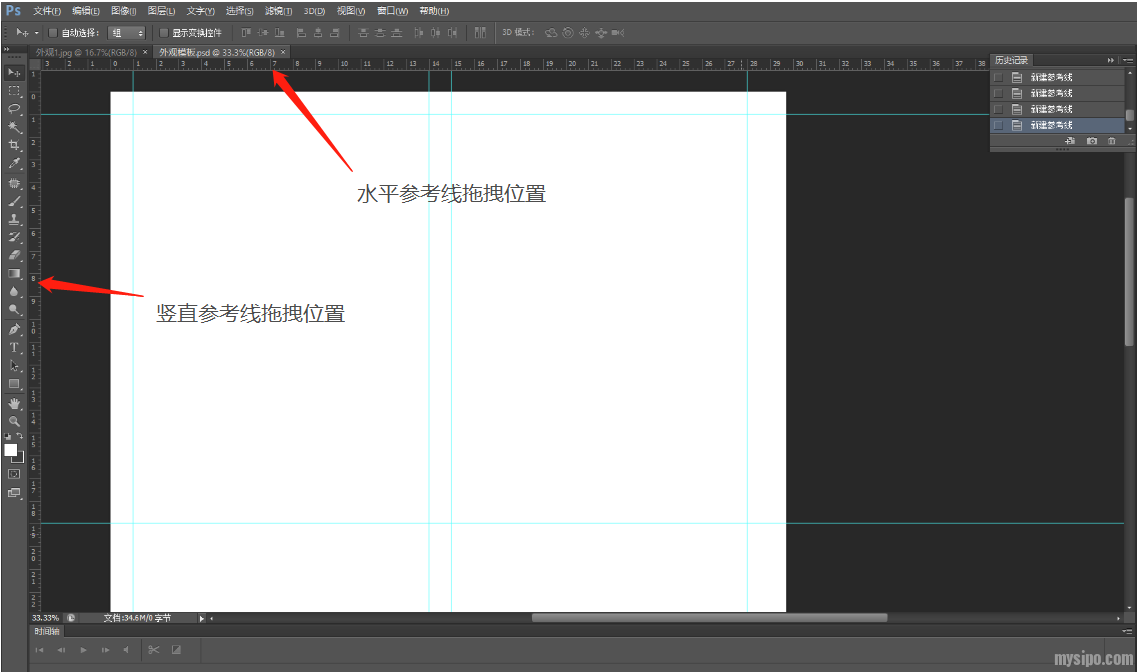
2.2方法二:通过快捷键(ALT+V+E)创建标尺线,如下图所示,在弹出的窗口中可以直接选择参考线的延伸方向和距离间隔。(建议记住快捷键采用该方法)

在得到具有参考线的背景图片时,就可以进行下述操作了:
3、将对应的视图截图到背景图片中,修改其图层名称并按参考线调整其尺寸双击对应图层名称可以修改对应的图层名称,建议以对应视图名称对图层进行命名,便于后续排版和调整(如主视图、后视图。。。。)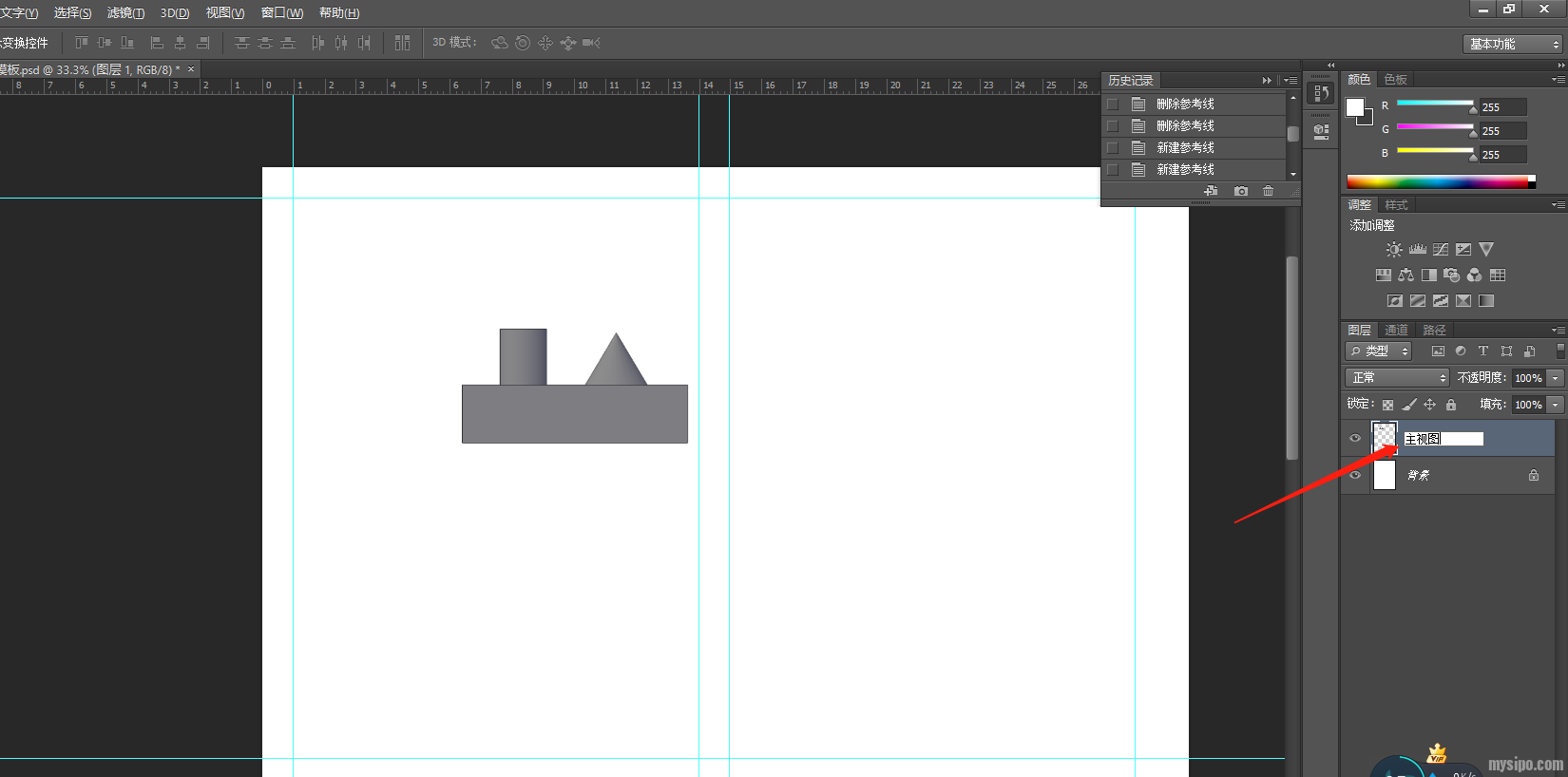
在调整尺寸时,Ctrl+T调出变换框,按住shift键的同时拖拽图示中的锚点对图片进行等比例缩放,借助参考线将图片调整至对应比例。
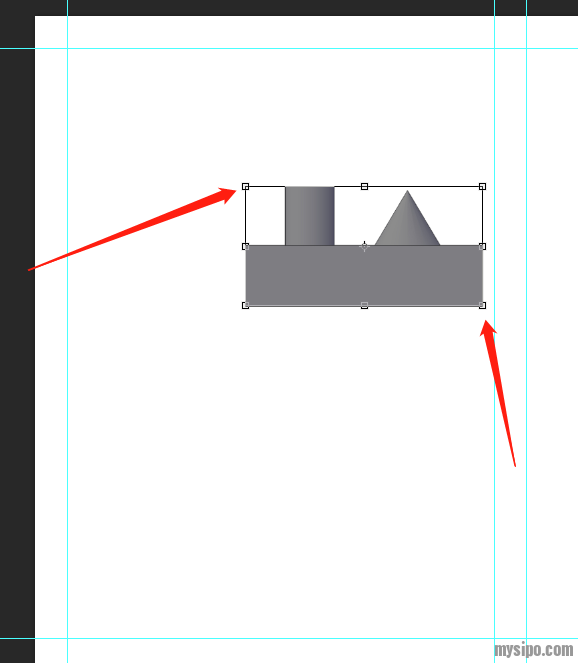
主视图调整好后,按同样方法将后视图拖拽到背景图纸中,并修改图层名称:
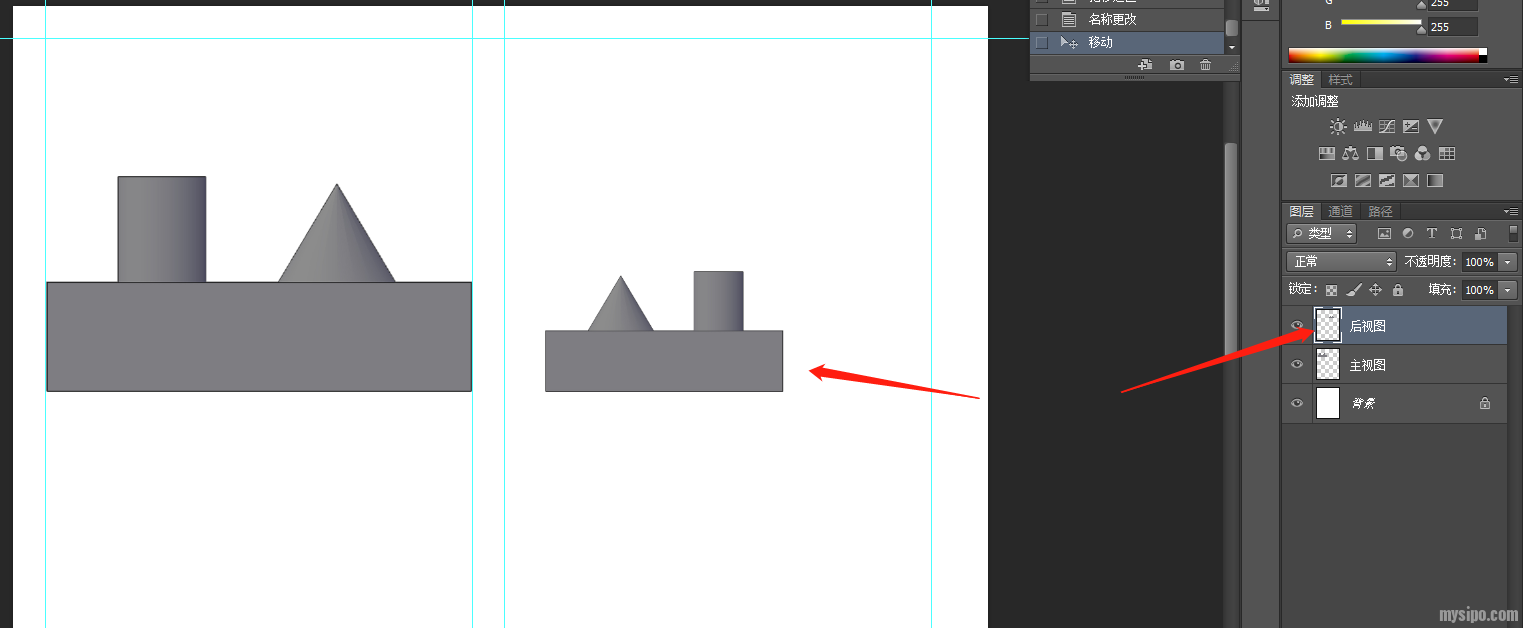
随后按照六视图尺寸比例,借助参考线调整后视图的尺寸(在调整时,可以多拖拽出几条参考线)
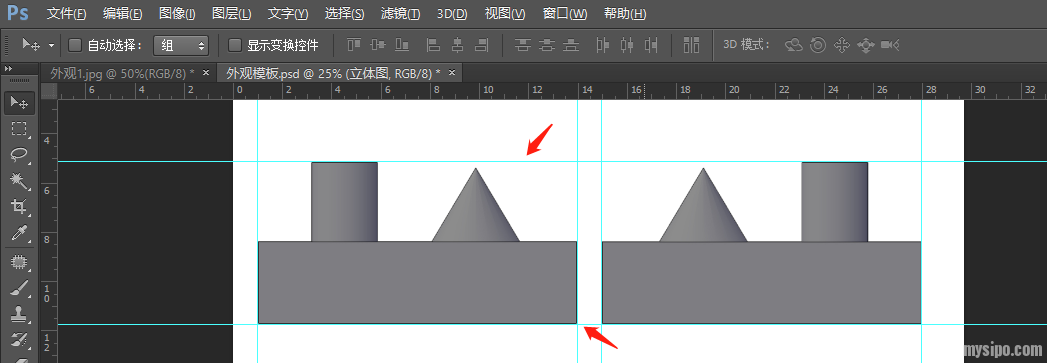
按上述方法,调整其他视图比例,最后得到下图:
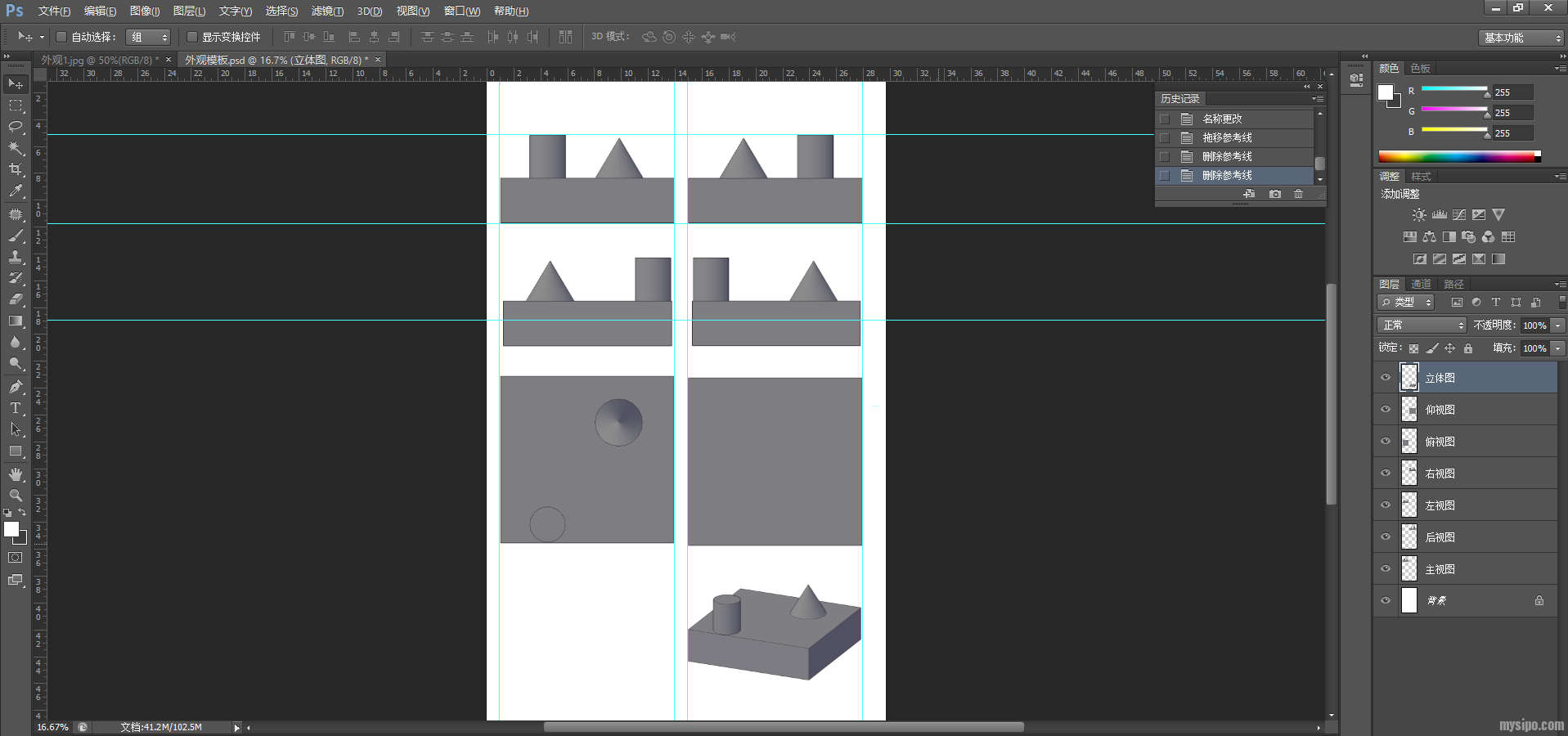
评论列表
快速回复
清亦华枫
[7]思博铁粉
主题:6 回帖:106 积分:8516
热帖推荐
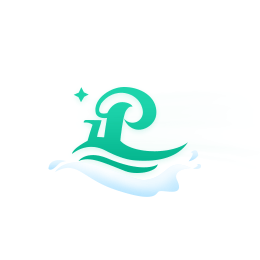


法外狂徒
2020/07/15 09:42 [来自山东省]
0 举报乐行者
2020/07/15 11:21 [来自广东省]
0 举报苏芸茉
2020/07/15 11:36 [来自湖南省]
0 举报清亦华枫
谢谢~
2020/07/15 13:40 [来自北京市]
0 举报清亦华枫
谢谢~
2020/07/15 13:41 [来自北京市]
0 举报清亦华枫
可以交流学习~
2020/07/15 13:41 [来自北京市]
0 举报